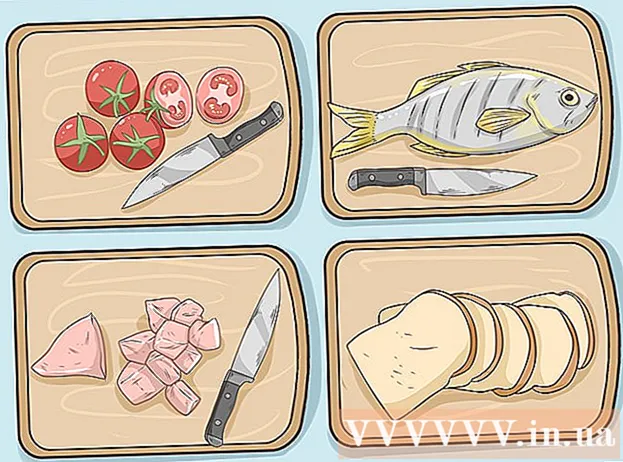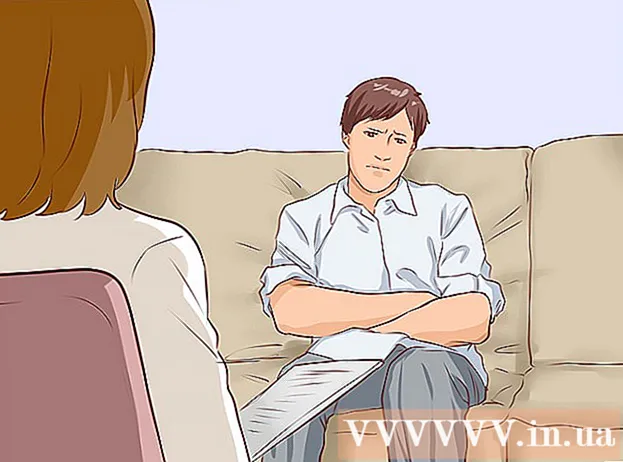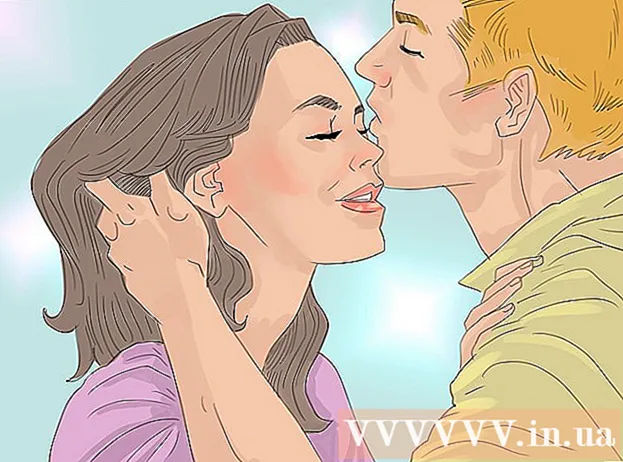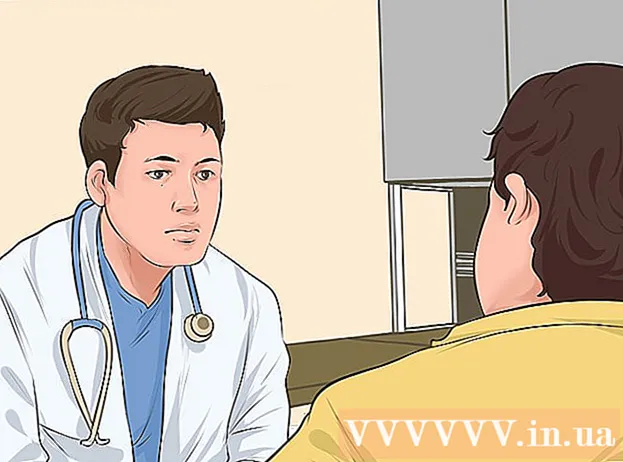Autora:
Charles Brown
Data De La Creació:
3 Febrer 2021
Data D’Actualització:
1 Juliol 2024

Content
- Per trepitjar
- Mètode 1 de 4: afegiu un comentari amb un clic dret
- Mètode 2 de 4: afegiu un comentari mitjançant Track Changes
- Mètode 3 de 4: afegiu un comentari escrit a mà
- Mètode 4 de 4: Respondre a un comentari
- Consells
Aquest wikiHow us ensenya a afegir comentaris a un document de Microsoft Word de diverses maneres.
Per trepitjar
Mètode 1 de 4: afegiu un comentari amb un clic dret
 Feu doble clic a un document de Word que vulgueu canviar. Això obrirà aquest document a Microsoft Word.
Feu doble clic a un document de Word que vulgueu canviar. Això obrirà aquest document a Microsoft Word.  Feu clic i arrossegueu el cursor sobre un text que trieu. Això selecciona el text. Seleccioneu tot el que vulgueu comentar (per exemple, una frase o un paràgraf).
Feu clic i arrossegueu el cursor sobre un text que trieu. Això selecciona el text. Seleccioneu tot el que vulgueu comentar (per exemple, una frase o un paràgraf).  Feu clic amb el botó dret o feu doble clic sobre el text seleccionat. Això obrirà un menú desplegable.
Feu clic amb el botó dret o feu doble clic sobre el text seleccionat. Això obrirà un menú desplegable.  Feu clic a Comentari nou. Aquesta opció es troba a la part inferior del menú contextual.
Feu clic a Comentari nou. Aquesta opció es troba a la part inferior del menú contextual. 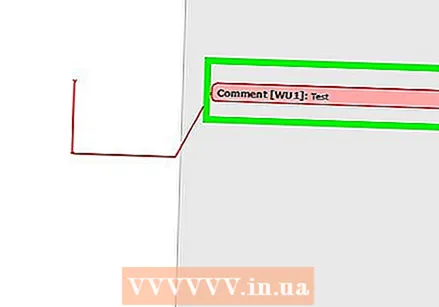 Escriviu el vostre comentari. El comentari apareix a la part dreta del document.
Escriviu el vostre comentari. El comentari apareix a la part dreta del document. 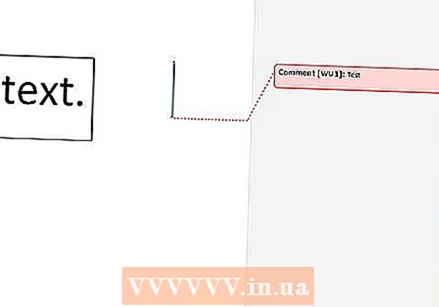 Feu clic a qualsevol part del document. Això confirma el comentari perquè pugueu passar a la següent part del text que vulgueu comentar.
Feu clic a qualsevol part del document. Això confirma el comentari perquè pugueu passar a la següent part del text que vulgueu comentar. - Assegureu-vos de desar el document abans de tancar-lo o es perdran els comentaris.
Mètode 2 de 4: afegiu un comentari mitjançant Track Changes
 Feu doble clic a un document de Word que vulgueu canviar. Obriu el document al Microsoft Word.
Feu doble clic a un document de Word que vulgueu canviar. Obriu el document al Microsoft Word.  Feu clic a la pestanya Revisa. Ho podeu trobar al menú principal de la part superior de la finestra de Word. S’obrirà una nova col·lecció d’opcions per editar el document.
Feu clic a la pestanya Revisa. Ho podeu trobar al menú principal de la part superior de la finestra de Word. S’obrirà una nova col·lecció d’opcions per editar el document.  Feu clic a Seguiment dels canvis. Podeu trobar aquesta opció al menú principal (la cinta) a la part superior de la finestra de Word, aproximadament al centre del menú. En fer-hi clic, activeu l'opció "Seguiment dels canvis".
Feu clic a Seguiment dels canvis. Podeu trobar aquesta opció al menú principal (la cinta) a la part superior de la finestra de Word, aproximadament al centre del menú. En fer-hi clic, activeu l'opció "Seguiment dels canvis".  Feu clic al menú desplegable que hi ha al costat de Seguiment dels canvis. Ara veureu les opcions d’edició següents:
Feu clic al menú desplegable que hi ha al costat de Seguiment dels canvis. Ara veureu les opcions d’edició següents: - Final: mostra marcadors - Crea una línia vermella vertical a l'extrem esquerre del text afegit o eliminat, però sense les modificacions.
- Definitivament - Mostra els canvis que feu al document en text vermell i comentaris a la part esquerra de la pàgina.
- Original: mostra marcadors - Mostra els canvis al costat del document original, però sense text ni comentaris en vermell.
- Original - Mostra el document original sense els vostres canvis.
 Feu clic a Final. Aquesta opció us permet publicar comentaris per a altres usuaris, si cal.
Feu clic a Final. Aquesta opció us permet publicar comentaris per a altres usuaris, si cal. 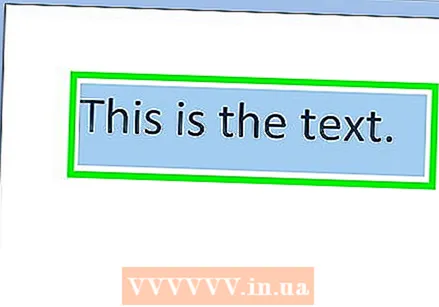 Feu clic i arrossegueu el cursor sobre el text que vulgueu. Això seleccionarà aquest text. Seleccioneu tot el que vulgueu comentar (per exemple, una frase o un paràgraf sencer).
Feu clic i arrossegueu el cursor sobre el text que vulgueu. Això seleccionarà aquest text. Seleccioneu tot el que vulgueu comentar (per exemple, una frase o un paràgraf sencer).  Feu clic al botó Nou comentari. Aquest botó es troba en algun lloc del mig de la pestanya "Comentaris" al menú principal de Word.
Feu clic al botó Nou comentari. Aquest botó es troba en algun lloc del mig de la pestanya "Comentaris" al menú principal de Word.  Escriviu el vostre comentari. Ho feu a la bombolla de diàleg que apareix a la part dreta de la finestra de Word.
Escriviu el vostre comentari. Ho feu a la bombolla de diàleg que apareix a la part dreta de la finestra de Word.  Feu clic a qualsevol part del document. Això confirmarà el comentari per poder passar a la següent part del text que vulgueu comentar.
Feu clic a qualsevol part del document. Això confirmarà el comentari per poder passar a la següent part del text que vulgueu comentar. - Assegureu-vos de desar el document abans de tancar-lo per assegurar-vos que es conserven els vostres comentaris.
Mètode 3 de 4: afegiu un comentari escrit a mà
 Feu doble clic a un document de Word que vulgueu canviar. Això obrirà aquest document a Microsoft Word.
Feu doble clic a un document de Word que vulgueu canviar. Això obrirà aquest document a Microsoft Word. 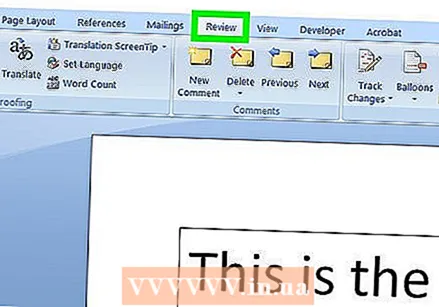 Feu clic a la pestanya Revisa. Aquesta pestanya es troba al menú principal de la part superior de la finestra de Word. S’obrirà una nova col·lecció d’opcions per editar el document.
Feu clic a la pestanya Revisa. Aquesta pestanya es troba al menú principal de la part superior de la finestra de Word. S’obrirà una nova col·lecció d’opcions per editar el document.  Feu clic a Seguiment dels canvis. Podeu trobar aquesta opció al menú principal (la cinta) a la part superior de la finestra de Word, aproximadament al centre del menú. En fer-hi clic, activeu l'opció "Seguiment dels canvis".
Feu clic a Seguiment dels canvis. Podeu trobar aquesta opció al menú principal (la cinta) a la part superior de la finestra de Word, aproximadament al centre del menú. En fer-hi clic, activeu l'opció "Seguiment dels canvis".  Feu clic al menú desplegable que hi ha al costat de Seguiment dels canvis. Ara veureu les opcions d’edició següents:
Feu clic al menú desplegable que hi ha al costat de Seguiment dels canvis. Ara veureu les opcions d’edició següents: - Final: mostra marcadors - Crea una línia vermella vertical a l'extrem esquerre del text afegit o eliminat, però sense les modificacions.
- Definitivament - Mostra els canvis que feu al document en text vermell i comentaris a la part esquerra de la pàgina.
- Original: mostra marcadors - Mostra els canvis al costat del document original, però sense text ni comentaris en vermell.
- Original - Mostra el document original sense els vostres canvis.
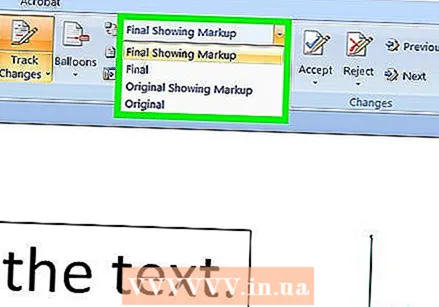 Feu clic a Final. Aquesta opció us permet publicar comentaris per a altres usuaris, si cal.
Feu clic a Final. Aquesta opció us permet publicar comentaris per a altres usuaris, si cal.  Feu clic a Ink. Aquesta opció es troba a l'extrem superior dret del grup "Comentaris" al menú principal a la part superior de la finestra de Word.
Feu clic a Ink. Aquesta opció es troba a l'extrem superior dret del grup "Comentaris" al menú principal a la part superior de la finestra de Word.  Escriu el teu comentari. Ho feu a la bombolla de diàleg que hi ha a la part dreta de la pàgina.
Escriu el teu comentari. Ho feu a la bombolla de diàleg que hi ha a la part dreta de la pàgina. - Si l’ordinador no té pantalla tàctil, podeu fer clic i arrossegar el ratolí per escriure.
- Les línies horitzontals del quadre desapareixen quan envieu el comentari.
 Feu clic a qualsevol part del document. Això confirmarà el comentari per poder passar a la següent part del text que vulgueu comentar.
Feu clic a qualsevol part del document. Això confirmarà el comentari per poder passar a la següent part del text que vulgueu comentar. - Assegureu-vos de desar el document abans de tancar-lo per assegurar-vos que es conserven els vostres comentaris.
Mètode 4 de 4: Respondre a un comentari
 Feu doble clic a un document de Word editat. Això obrirà el document a Microsoft Word.
Feu doble clic a un document de Word editat. Això obrirà el document a Microsoft Word. 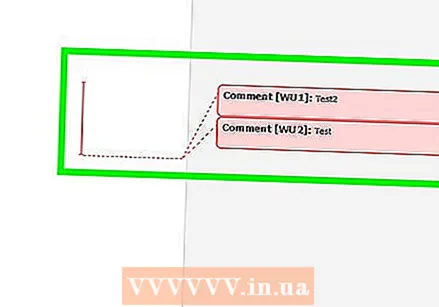 Passeu el cursor per sobre d’un comentari. Veureu que apareixen diverses opcions a sota del comentari (segons la vostra versió de Word).
Passeu el cursor per sobre d’un comentari. Veureu que apareixen diverses opcions a sota del comentari (segons la vostra versió de Word).  Feu clic a Respon. Aquesta és l'opció que hi ha a l'extrem esquerre sota el comentari seleccionat o, al grup de comentaris, trieu Comentaris nous i escriviu la resposta a la nova bafarada.
Feu clic a Respon. Aquesta és l'opció que hi ha a l'extrem esquerre sota el comentari seleccionat o, al grup de comentaris, trieu Comentaris nous i escriviu la resposta a la nova bafarada.  Escriviu un comentari. Apareix sagnat a sota del comentari original.
Escriviu un comentari. Apareix sagnat a sota del comentari original.  Feu clic a qualsevol part del document. Això confirma la resposta al comentari.
Feu clic a qualsevol part del document. Això confirma la resposta al comentari.
Consells
- Podeu fer clic dret al comentari i Suprimeix el comentari Seleccioneu-lo per eliminar-lo de la bombolla de diàleg.